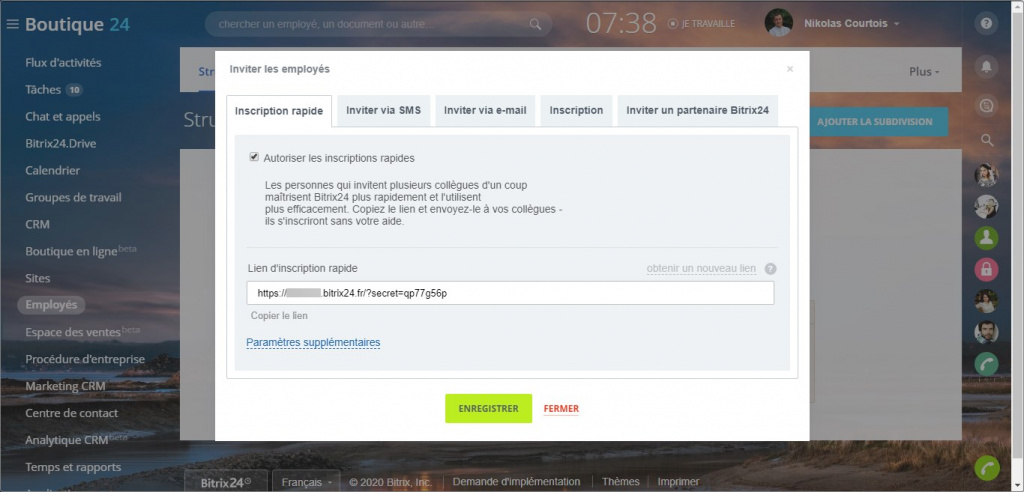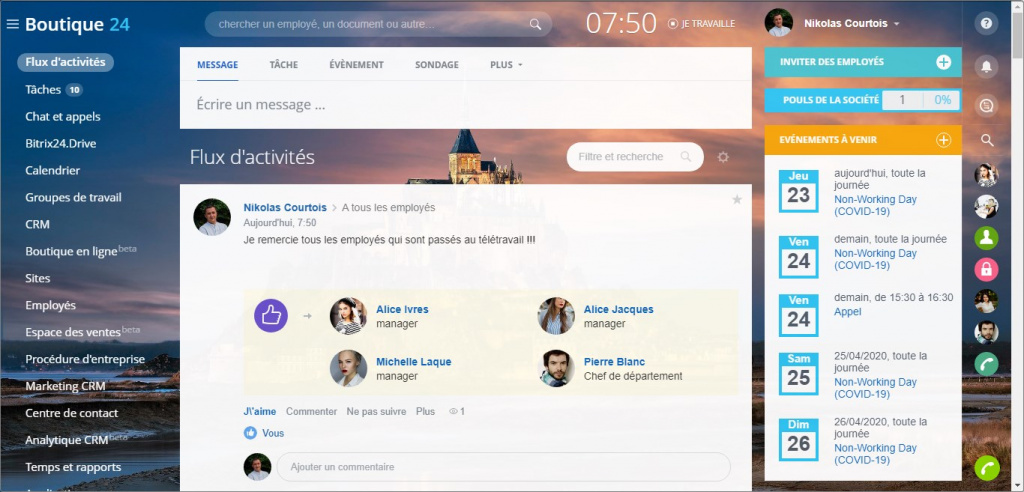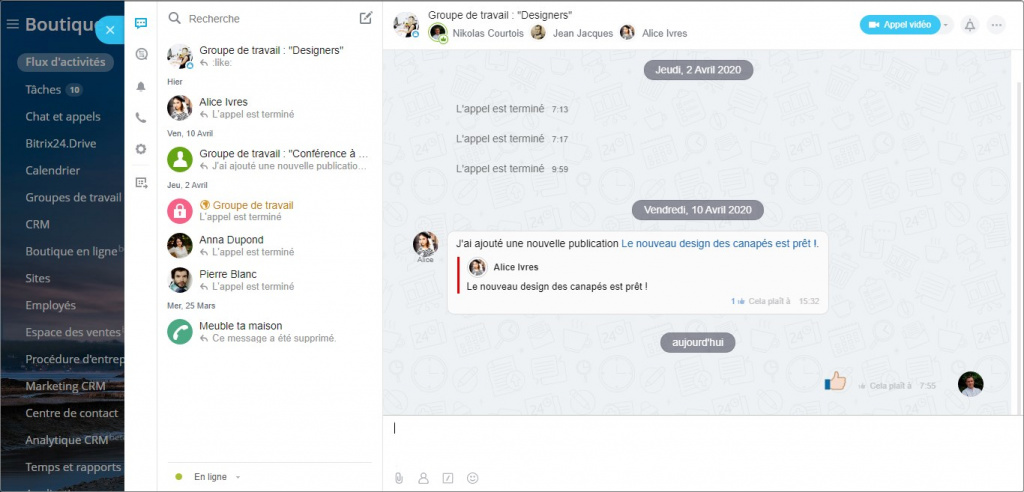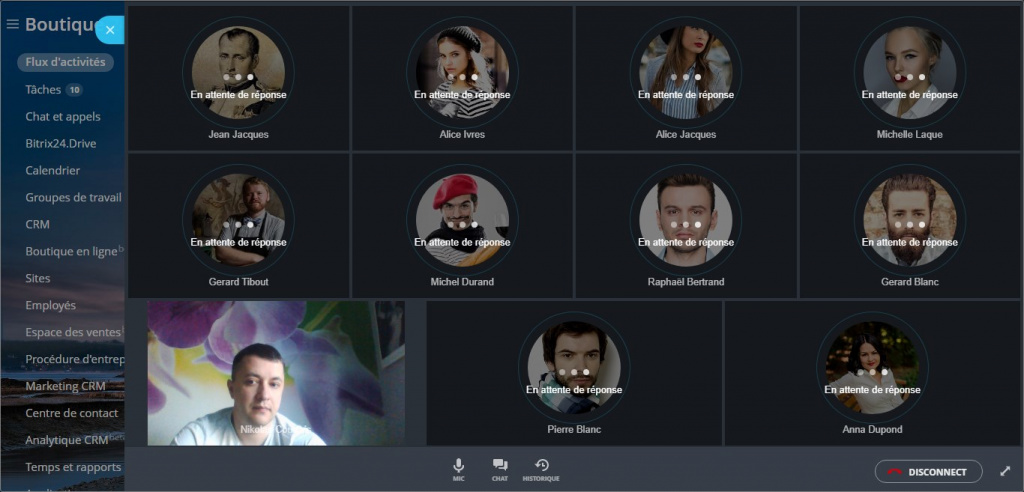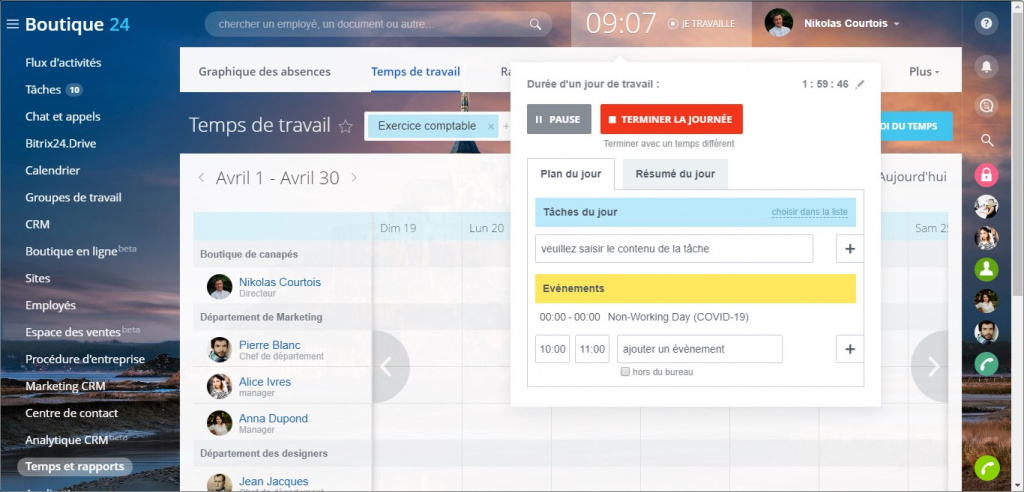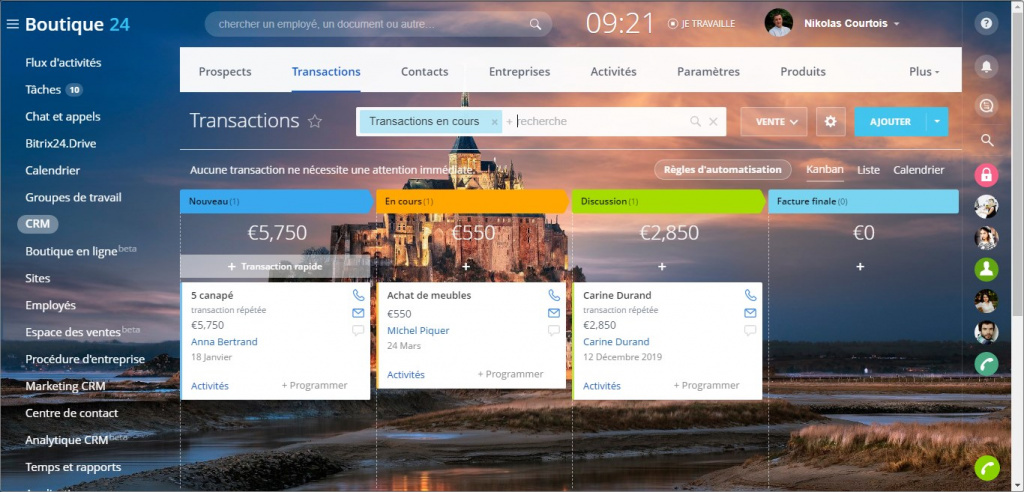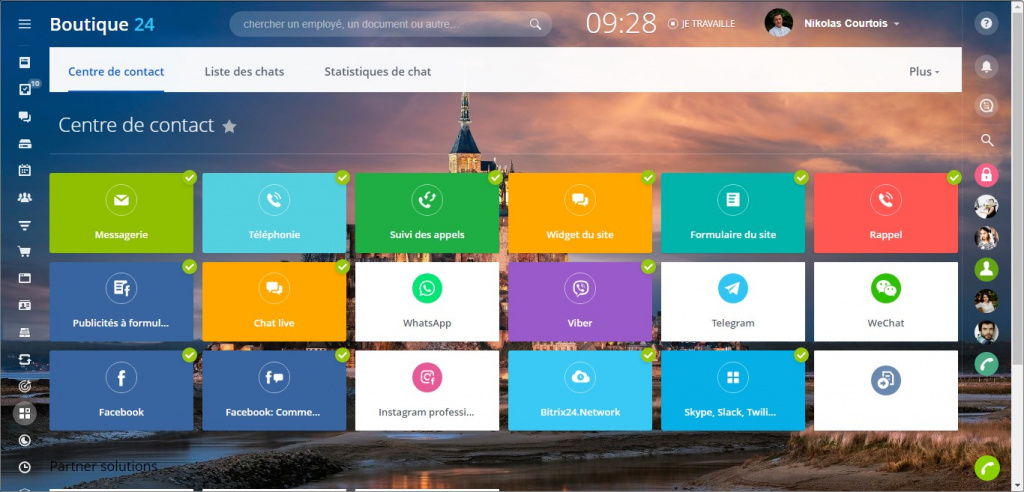Étape 1. Créer un environnement de travail commun pour tous les employés
Invitez vos employés sur le compte Bitrix24 pour rester connecté au processus de travail à distance.
Étape 2. Organiser la communication interne
Profitez des outils de la section Actualités pour inspirer vos employés et structurer de nombreuses communications. Par exemple, exprimez votre appréciation aux employés qui ont déjà commencé à travailler à domicile.
Étape 3. Configurer les règles de communication en ligne
Créez des groupes de travail et des chats pour des départements et des projets spécifiques. En connectant uniquement des utilisateurs spécifiques à chaque groupe et à chaque chat, vous pouvez réduire le nombre de problèmes de communication.
Étape 4. Planifier des réunions par vidéoconférence
Dans les chats de 12 personnes maximum, vous pouvez faire des appels vidéo. Dans Bitrix24, vous pouvez planifier des réunions quotidiennes ou hebdomadaires pour entretenir un esprit d'équipe de vos collègues.
Étape 5. Garder les données structurées
Téléchargez les informations qui doivent être partagées avec l'équipe (règlements, procédures, instructions de base) dans la base de connaissance. C'est un moyen très efficace de faciliter le transfert du personnel vers le travail à distance, ainsi que de former de nouveaux employés.
De plus, vous pouvez fournir l'accès à tous les documents de travail. Il suffit de les télécharger sur Bitrix24 Drive.
Étape 6. Automatiser les flux de travail
Lorsque vous migrez vers le travail à distance, vous devrez peut-être automatiser certains flux de travail : approbation des rapports, demandes d'achat, demandes de licence. Utilisez des flux de travail existants ou configurez vos propres procédures d'entreprise.
Étape 7. Créer une structure de travail basée sur les résultats
Faites-en une règle selon laquelle chaque activité de votre équipe est ajoutée en tant que tâche. Avec les fonctionnalités de Bitrix24, vous pourrez évaluer la performance des employés et maintenir une vue d'ensemble de la charge d'équipe.
Étape 8. Organiser un système de rapport
Le module Temps et rapports est idéal pour le travail à distance. Vous verrez quand vos employés marqueront le début et la fin de la journée de travail. Avec les rapports hebdomadaires, vous obtiendrez un rapport sur le travail accompli par chaque employé.
Étape 9. Équiper le département des ventes d'outils CRM
Configurez le processus de vente dans le CRM Bitrix24. Importez votre base de clients dans Bitrix24, où que vous soyez en ce moment.
Étape 10. Connecter les canaux de communication client au CRM
Rassemblez toutes les communications avec les clients dans votre compte Bitrix24. Connectez votre boîte de réception, vos messageries instantanées et vos réseaux sociaux, configurez votre téléphonie. Centre de Contact vous permet de recevoir les demandes des clients et d'envoyer des réponses à vos canaux de communication préférés.